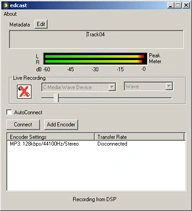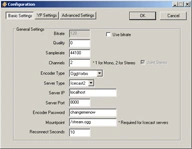Jak założyć radio internetowe
-

- 12.03.2010, godz. 09:00

Serwer zewnętrzny
To dobre rozwiązanie dla osób, które nie chcą, by większość (lub całość) łącza była podporządkowana transmisji. Za dedykowany serwer radiowy trzeba zwykle co miesiąc płacić, istnieją jednak darmowe serwery Shoutcast utrzymujące się z reklam, np. FreestreamHosting.org. Umożliwia on nadawanie strumienia 128 kbps do maksymalnie tysiąca osób jednocześnie. Reklamy nie przerywają transmisji, są emitowane na stronie z informacjami o twojej stacji).
Jeśli wolisz korzystać z dedykowanego serwera, wejdź na FreestreamHosting.org i załóż konto - procedura jest bardzo prosta i wymaga od ciebie podania tylko nazwy użytkownika, hasła i adresu e-mail. Konto zostanie utworzone od razu i będziesz mógł się zalogować. Zwróć uwagę na ważne informacje, czyli adres IP/URL serwera - np. s5.myradiostream.com - oraz numer portu, np. 19812. Te dane, jak również hasło i maksymalny bitrate transmisji będą ci później potrzebne.
Pamiętaj, że w wypadku korzystania z dedykowanego serwera nie musisz instalować i uruchamiać Icecasta.
Gra i buczy
Skoro już uruchomiłeś własny serwer, czas na rozpoczęcie nadawania. Zaopatrz się w Edcast - plug-in do odtwarzacza Winamp - i zainstaluj go (warto wspomnieć, że wtyczka istnieje też w wersji dla programu Foobar). Otwórz odtwarzacz i przejdź do menu Opcje | Preferencje. W otwartym oknie ustawień podświetl pozycję DSP/Effect w sekcji Plug-iny, zaznacz edcast DSP v3 [dsp_edcast.dll] i kliknij przycisk Konfiguruj aktywny plug-in.
W oknie wtyczki możesz sprecyzować czy chcesz używać mikrofonu, czy nie (kliknij ikonę mikrofonu). To jest jednak mniej istotne. Ważne, abyś kliknąć przycisk Add Encoder, co spowoduje, że w polu poniżej pojawi się nowa pozycja o nazwie Vorbis: Quality 0/Stereo/44100. Kliknij ją dwa razy, a przejdziesz do karty ustawień.
Wybierz kodek dźwięku, w jakim chcesz nadawać (pole Encoder Type).
Jeśli korzystasz z własnego serwera, czyli nadajesz za pośrednictwem programu Icecast2, w polu Server Type wybierasz Icecast2, w polu Server IP - IP swojego komputera, w polu Port - wpisujesz port z pliku XML, w naszym wypadku 8000. Wpisz też odpowiednie hasło z tego samego pliku.
Nie zapominaj o polu Mountpoint - trzeba zawrzeć w nim ścieżkę odpowiadającą wybranemu przez ciebie formatowi audio - np. /strumien.ogg, /radio.mp3, /muza.aac, itd. Ciąg ten pojawi się na końcu adresu URL twojej stacji, który w tym momencie wygląda tak:http://xxx.xxx.xxx.xxx:8000/strumien.xxx (np.http://192.168.0.1:8000/strumien.mp3).
Jeśli korzystasz z serwera zewnętrznego, w oknie konfiguracji wtyczki w polu Server Type wybierz Shoutcast, w polu Server IP - adres serwera, jaki widzisz na utworzonym wcześniej koncie. Niech będzie to s5.myradiostream.com. W polu Port także wpisz dane z konta, np. 18912. Pole Mountpoint w tym wypadku jest nieistotne.
Domyślny adres twojej stacji to np.http://s5.myradiostream.com/19812.htm. Aby odtworzyć ją w Winampie, trzeba zmienić końcówkę na .pls, a Windows Media Playerze - na .asx.
W oknie konfiguracji wtyczki Edcast możesz także - na zakładce YP Settings - wprowadzić dodatkowe informacje o swoim kanale radiowym (nazwa stacji, gatunek muzyczny, itp.). Po zakończeniu konfiguracji kliknij przycisk OK i w głównym oknie Edcast wciśnij przycisk Connect. Jeśli wszystkie dane wprowadziłeś poprawnie, powinno zostać nawiązane połączenie.
Co dalej
Twoja stacja ma już adres URL, musisz więc teraz zgromadzić audytorium. Prześlij znajomym link do stacji, aby otworzyli go w swoich odtwarzaczach na komputerach (za pośrednictwem menu Otwórz URL). Jeśli aktualnie coś nadajesz, usłyszą to.